Come rimuovere Microsoft Edge from Windows 10
Microsoft è un nuovo browser che è stato rilasciato insieme al nuovo sistema operativo Windows 10. In generale, esso ha sostituito il browser Internet Explorer e dovrebbe funzionare più liscia. Ci sono molti pareri per quanto riguarda questo nuovo browser. Alcuni utenti di amano, ma alcuni vogliono rimuoverlo dai loro sistemi il più presto possibile. Se sei uno di quelli che vogliono sbarazzarsi di Edge di Microsoft in ogni caso, troverete le istruzioni che verranno aiuterà a fare questo alla fine di questo articolo. Per ora, parliamo di vantaggi e svantaggi di questo nuovo browser. 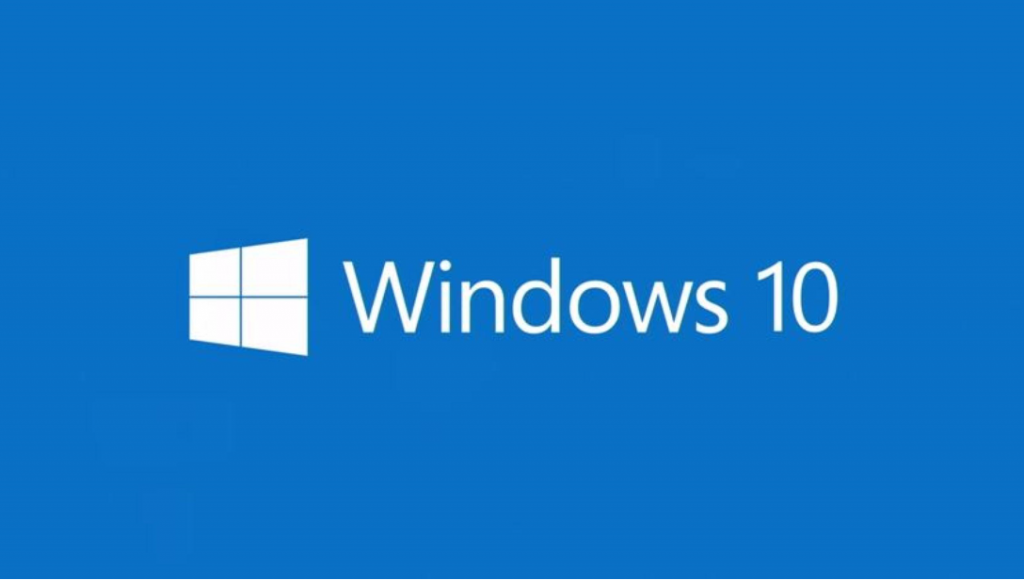
Persone che amano Edge di Microsoft dicono che presenta più vantaggi rispetto ad altri browser disponibili sul mercato in questi giorni. Hanno notato che è il browser più veloce in termini di prestazioni non elaborate. In secondo luogo, a loro piace la nuova funzionalità denominata lettura che permette alle persone di leggere più facilmente siti Web preferiti. Questa funzione rimuove tutti i pulsanti, fastidiose pubblicità, immagini di sfondo e regola la dimensione della pagina e contrasto per una comoda lettura. In terzo luogo, essi sottolineano che Microsoft Edge è l’unico browser che permette di effettuare le annotazioni sui siti Web aperti.
Ciò significa che gli utenti non è più necessario installare software aggiuntivo per essere in grado di farlo. In quarto luogo, gli utenti si accorgono che è più facile condividere i contenuti con altri utenti utilizzando il pulsante “Share” installato su Microsoft Edge. In quinto luogo, c’è un comodo pulsante disponibile su di esso che contiene download, storia, siti Web preferiti e l’elenco di letture in un unico luogo. Infine, ha un assistente personale integrato chiamato Cortana. C’è aiutare gli utenti a fare le cose più velocemente e facilmente.
Troppo si possono distinguere diversi inconvenienti di Edge di Microsoft. Prima di tutto, è evidente che questo browser richiede Windows 10, che significa che non funziona su altri sistemi operativi, compreso Windows 7, 8, Android e iOS. In secondo luogo, è stato trovato che ha bisogno di molto le risorse di sistema. Inoltre, Edge di Microsoft non supporta ancora le estensioni. Infine, gli utenti non sono ammessi a controllarlo completamente. Come si può vedere, la lista degli svantaggi è abbastanza lunga. Siamo sicuri che potremmo aggiungere qualcos’altro qui troppo, ma questi sono i principali svantaggi che gli specialisti e gli utenti sono identificati. Potrebbe essere molto vero che Edge di Microsoft non è ancora un browser molto popolare tra gli utenti a causa di tutti questi svantaggi. Se non ti piace troppo, è possibile eliminarlo. Purtroppo, questo non sarà facile sbarazzarsi di esso perché è impostato come browser predefinito, e che è pre-installato Windows 10.
Ci sono utenti che desiderano continuare a utilizzare Windows 10, ma non possono levarsi in piedi Edge di Microsoft. Naturalmente, possono semplicemente passare ad usare un altro browser come Google Chrome o Firefox di Mozilla; Tuttavia, ci sono utenti che lo desiderano di essere completamente andato. C’è una soluzione per loro – si può disabilitarlo usando la Guida di rimozione manuale fornita di seguito. Non aspettatevi il processo sarà facile perché questo browser è quello predefinito uno su 10 di Windows e viene fornito con il sistema operativo.
Eliminare manualmente Microsoft Edge
1. Assicurarsi che si sta utilizzando un account amministratore.
2. Aprire C:WindowsSystemApps.
3. individuare la cartella Microsoft.MicrosoftEdge_8wekyb3d8bbwe.
4. fare clic destro su di esso e selezionare Proprietà.
5. passare alla scheda protezione.
6. fare clic su avanzate pulsante per autorizzazioni speciali o impostazioni avanzate.
7. Segui il link per cambia proprietario (assicurarsi che non è più TrustedInstaller).
8. digitare Administrators nel prompt.
9. Premere il tasto OK.
10. controllare l’opzione Sostituisci proprietario in sottocontenitori ed oggetti. Fare clic su OK.
11. Torna al pannello di proprietà della cartella.
12. premere modifica per modificare le autorizzazioni.
13. Selezionare l’account di amministratori.
14. Selezionare la casella Consenti per controllo completo.
15. fare clic su Applica.
16. fare clic su OK.
17. accedere nuovamente le proprietà della cartella.
18. Aprire la scheda generale.
19. nella parte inferiore, contrassegnare la casella di controllo sola lettura.
20. accedere alla cartella di bordo.
21. eliminare MicrosoftEdge.exe e MicrosoftEdgeCP.exe.